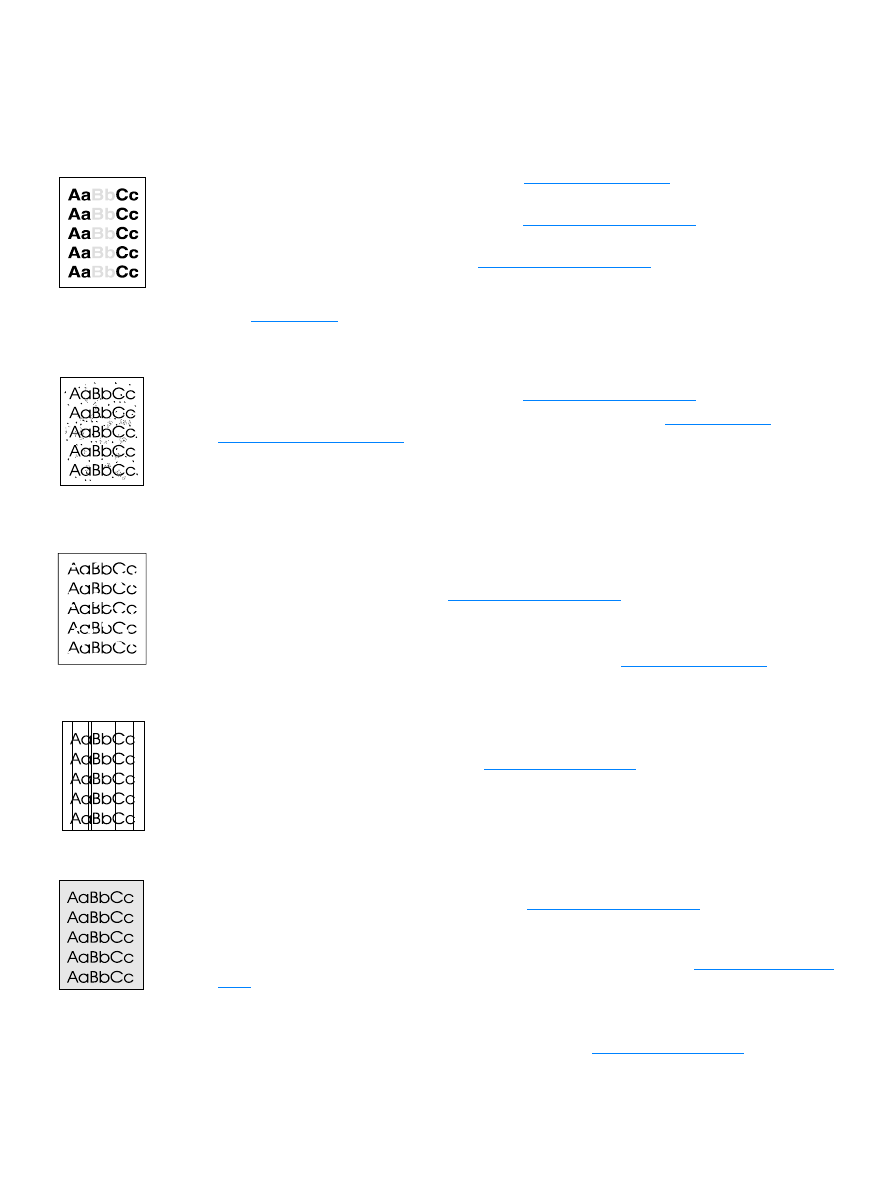
Zlepšenie kvality tlače
Táto čas
ť obsahuje informácie o identifikácii tlačových chýb a ich náprave.
Svetlá tlač alebo strácanie sa obrazu
●
Nedostatok tonera. Viac informácií nájdete v časti
Správa tonerovej kazety
.
●
Médiá pravdepodobne nespĺňajú špecifikácie spoločnosti Hewlett-Packard (napríklad médium je príliš
vlhké alebo drsné). Viac informácií nájdete v časti
Špecifikácie tlačových médií
.
●
Ak je celá strana svetlá, nastavenie tlačovej hustoty je nízke alebo je zapnutý EconoMode. Otvorte
vlastnosti tlačiarne. Pokyny nájdete v časti
Vlastnosti tlačiarne (ovládač)
. Kliknite na kartu Configure
(Konfigurova
ť) a upravte nastavenie Print Density (Hustota tlače). Kliknite na kartu Finishing
(Dokonči
ť) a vypnite zaškrtávacie políčko EconoMode (Úspora tonera). Viac informácií nájdete v
časti
Úspora tonera
.
Tonerové škvrny
●
Médiá pravdepodobne nespĺňajú špecifikácie spoločnosti Hewlett-Packard (napríklad médium je príliš
vlhké alebo drsné). Viac informácií nájdete v časti
Špecifikácie tlačových médií
.
●
Tlačiareň pravdepodobne bude potrebné vyčisti
ť. Pokyny nájdete v časti
Čistenie tlačiarne
alebo
Čistenie dráhy médií v tlačiarni
.
Vynechávanie
●
Konkrétny list tlačového média môže by
ť chybný. Pokúste sa tlačovú úlohu zopakovať.
●
Obsah vlhkosti médií je nerovnaký alebo médiá majú na povrchu vlhké miesta. Skúste tlači
ť na nové
médiá. Viac informácií nájdete v časti
Špecifikácie tlačových médií
.
●
Celá dávka médií je chybná. Spôsob výroby médií môže zapríčini
ť, že niektoré plochy odpudzujú
toner. Skúste iný typ alebo značku médií.
●
Tonerová kazeta môže by
ť chybná. Viac informácií nájdete v časti
Správa tonerovej kazety
.
Vertikálne čiary
●
Uistite sa, či je kryt vstupného zásobníka na svojom mieste.
●
Pravdepodobne bol poškriabaný fotosenzitívny valec vo vnútri tonerovej kazety. Nainštalujte novú
tonerovú kazetu HP. Pokyny nájdete v časti
Výmena tonerovej kazety
.
Sivé pozadie
●
Uistite sa, či je kryt vstupného zásobníka na svojom mieste.
●
Otvorte vlastnosti tlačiarne. Pokyny nájdete v časti
Vlastnosti tlačiarne (ovládač)
. Kliknite na kartu
Configure (Konfigurova
ť) a znížte nastavenie Print Density (Hustota tlače). Tým sa zníži aj
intenzita sivého odtieňa na pozadí.
●
Použite médium s nižšou mernou hmotnos
ťou. Viac informácií nájdete v časti
Špecifikácie tlačových
médií
.
●
Skontrolujte prevádzkové prostredie tlačiarne. Príliš suché podmienky (nízka vlhkos
ť) môžu zvýšiť
intenzitu sivého pozadia.
●
Nainštalujte novú tonerovú kazetu HP. Pokyny nájdete v časti
Výmena tonerovej kazety
.
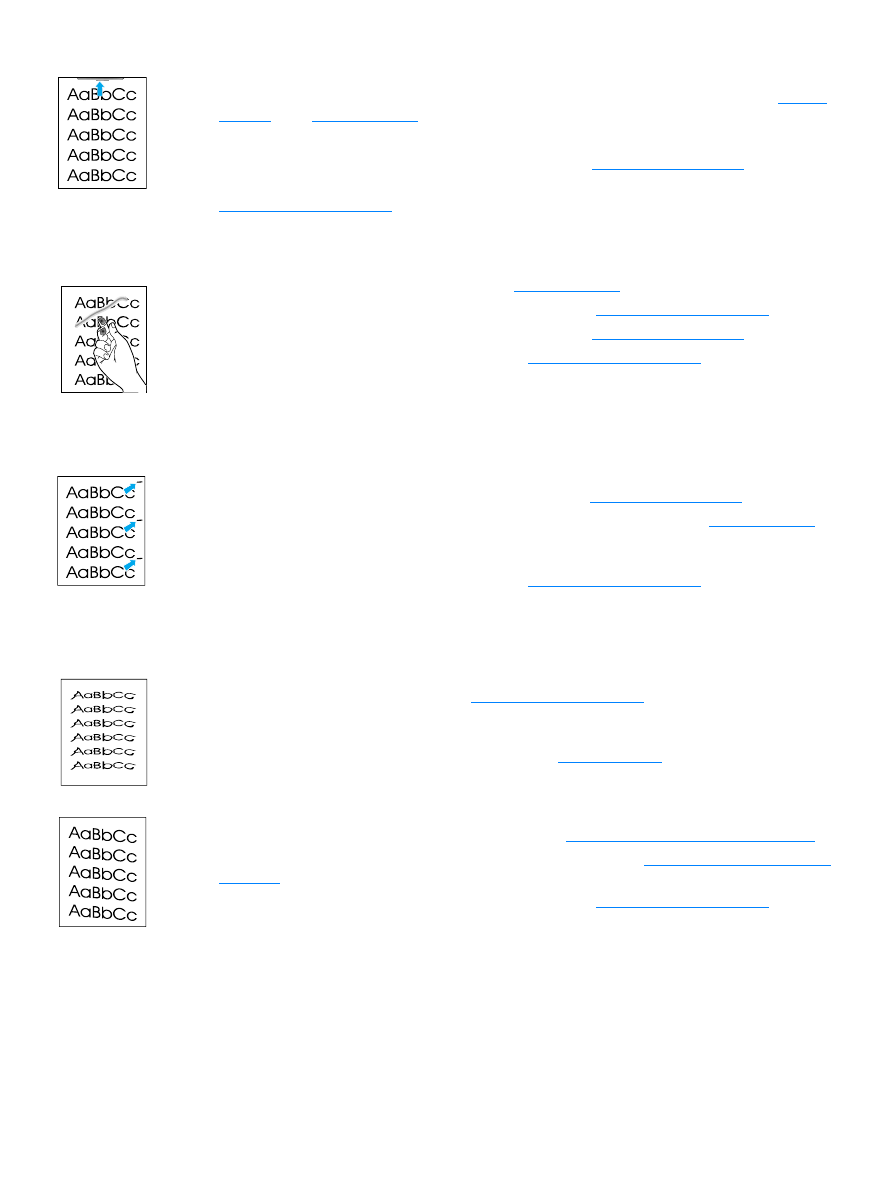
46 Kapitola 6 Odstraňovanie problémov s tlačiarňou
SKWW
Rozmazanie tonera
●
Ak sa toner rozmazáva na vodiacich hranách médií, vodiace lišty médií môžu by
ť špinavé. Očistite
vodiace lišty médií suchou látkou, ktorá nezanecháva vlákna. Viac informácií nájdete v časti
Súčasti
tlačiarne
alebo
Čistenie tlačiarne
.
●
Skontrolujte typ a kvalitu médií.
●
Nainštalujte novú tonerovú kazetu HP. Pokyny nájdete v časti
Výmena tonerovej kazety
.
●
Teplota natavovania môže by
ť príliš nízka. Otvorte vlastnosti tlačiarne. Pokyny nájdete v časti
Vlastnosti tlačiarne (ovládač)
. Kliknite na kartu Paper (Papier) a uistite sa, či v rozbaľovacom
zozname Optimize for (Optimalizova
ť pre) ste zvolili správne médium.
Uvoľnený toner
●
Vyčistite vnútro tlačiarne. Pokyny nájdete v časti
Čistenie tlačiarne
.
●
Skontrolujte typ a kvalitu médií. Viac informácií nájdete v časti
Špecifikácie tlačových médií
.
●
Nainštalujte novú tonerovú kazetu HP. Pokyny nájdete v časti
Výmena tonerovej kazety
.
●
Otvorte vlastnosti tlačiarne. Pokyny nájdete v časti
Vlastnosti tlačiarne (ovládač)
. Kliknite na kartu
Paper (Papier) a uistite sa, či v rozbaľovacom zozname Optimize for (Optimalizova
ť pre) ste zvolili
správne médium.
●
Tlačiareň pripojte priamo do zásuvky striedavého prúdu namiesto iných zdrojov.
Vertikálne opakované chyby
●
Tonerová kazeta môže by
ť poškodená. Ak sa objavuje rovnaká značka na rovnakom mieste na strane,
nainštalujte novú tonerovú kazetu HP. Pokyny nájdete v časti
Výmena tonerovej kazety
.
●
Vnútorné časti tlačiarne môžu ma
ť na sebe toner. Viac informácií nájdete v časti
Čistenie tlačiarne
.
Ak sa chyby objavujú na zadnej strane listu, problém sa pravdepodobne vyrieši sám, po vytlačení
niekoľkých ďalších strán.
●
Otvorte vlastnosti tlačiarne. Pokyny nájdete v časti
Vlastnosti tlačiarne (ovládač)
. Kliknite na kartu
Paper (Papier) a uistite sa, či v rozbaľovacom zozname Optimize for (Optimalizova
ť pre) ste zvolili
správne médium.
Deformované znaky
●
Ak sú znaky deformované tak, že vytvárajú duté obrazy, stoh médií môže by
ť príliš uhladený. Skúste
iné médiá. Viac informácií nájdete v časti
Špecifikácie tlačových médií
.
●
If characters are improperly formed, producing a wavy effect, the printer might need service. Vytlačte
testovaciu stranu Windows. Ak znaky sú deformované, kontaktujte autorizovaného predajcu alebo
servisného zástupcu HP. Viac informácií nájdete v časti
Servis a podpora
.
Zošikmená strana
●
Skontrolujte, či sú médiá vložené správne a či vodiace lišty médií nie sú príliš natesno alebo príliš
naširoko voči stohu médií. Viac informácií nájdete v časti
Vkladanie médií do vstupného zásobníku
.
●
Vstupný zásobník môže by
ť preplnený. Viac informácií nájdete v časti
Vkladanie médií do vstupného
zásobníku
.
●
Skontrolujte typ a kvalitu médií. Viac informácií nájdete v časti
Špecifikácie tlačových médií
.
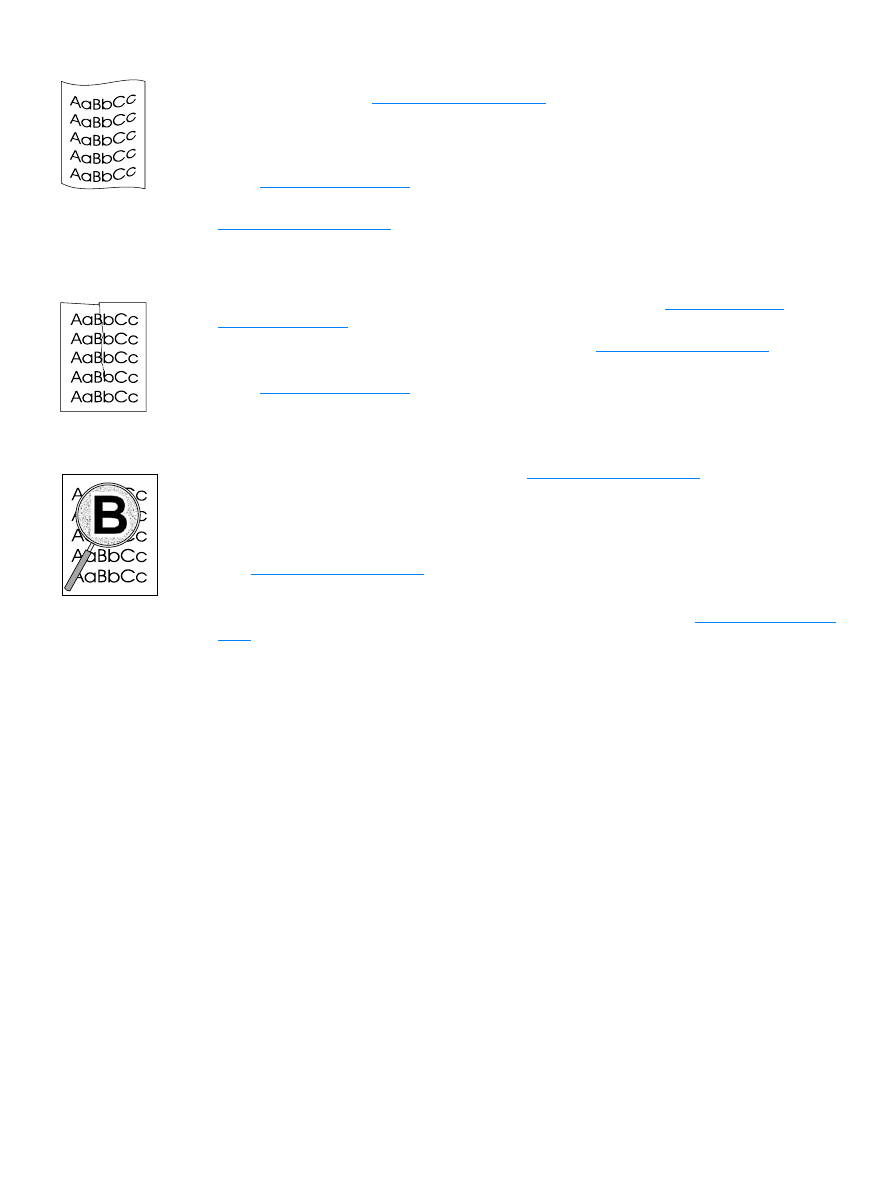
SKWW
Zlepšenie kvality tlače 47
Skrútenie alebo zvlnenie
●
Skontrolujte typ a kvalitu médií. Vysoká teplota a vlhkos
ť môžu spôsobiť zvlnenie médií. Viac
informácií nájdete v časti
Špecifikácie tlačových médií
.
●
Médiá mohli by
ť vo vstupnom zásobníku príliš dlho. Obráťte stoh médií v zásobníku. Taktiež skúste
otoči
ť médiá vo vstupnom zásobníku o 180°.
●
Otvorte výstupný kryt na priamy prechod médií a skúste tlači
ť priamou dráhou. Viac informácií nájdete
v časti
Výstupné dráhy tlačiarne
.
●
Teplota natavovania môže by
ť príliš vysoká. Otvorte vlastnosti tlačiarne. Pokyny nájdete v časti
Vlastnosti tlačiarne (ovládač)
. Kliknite na kartu Paper (Papier) a uistite sa, či v rozbaľovacom
zozname Optimize for (Optimalizova
ť pre) ste zvolili správne médium.
Záhyby alebo pomačkanie
●
Skontrolujte, či sú médiá správne vložené. Viac informácií nájdete v časti
Vkladanie médií do
vstupného zásobníku
.
●
Skontrolujte typ a kvalitu médií. Viac informácií nájdete v časti
Špecifikácie tlačových médií
.
●
Otvorte výstupný kryt na priamy prechod médií a skúste tlači
ť priamou dráhou. Viac informácií nájdete
v časti
Výstupné dráhy tlačiarne
.
●
Prevrá
ťte stoh médií v zásobníku. Taktiež skúste otočiť médiá vo vstupnom zásobníku o 180°.
Tonerový rozptýlený obrys
●
Otvorte vlastnosti tlačiarne. Pokyny nájdete v časti
Vlastnosti tlačiarne (ovládač)
. Kliknite na kartu
Configure (Konfigurova
ť) a v položke Transfer Setting (Nastavenie prenosu) zvoľte On
(Zapnuté).
●
Ak je okolo znakov rozptýlené veľké množstvo toneru, tak médiá toner odpudzujú. (Malé množstvo
rozptýleného toneru je pri laserovej tlači normálne.) Skúste iný typ médií. Viac informácií nájdete v
časti
Špecifikácie tlačových médií
.
●
Prevrá
ťte stoh médií v zásobníku.
●
Používajte médiá určené pre laserové tlačiarne. Viac informácií nájdete v časti
Špecifikácie tlačových
médií
.
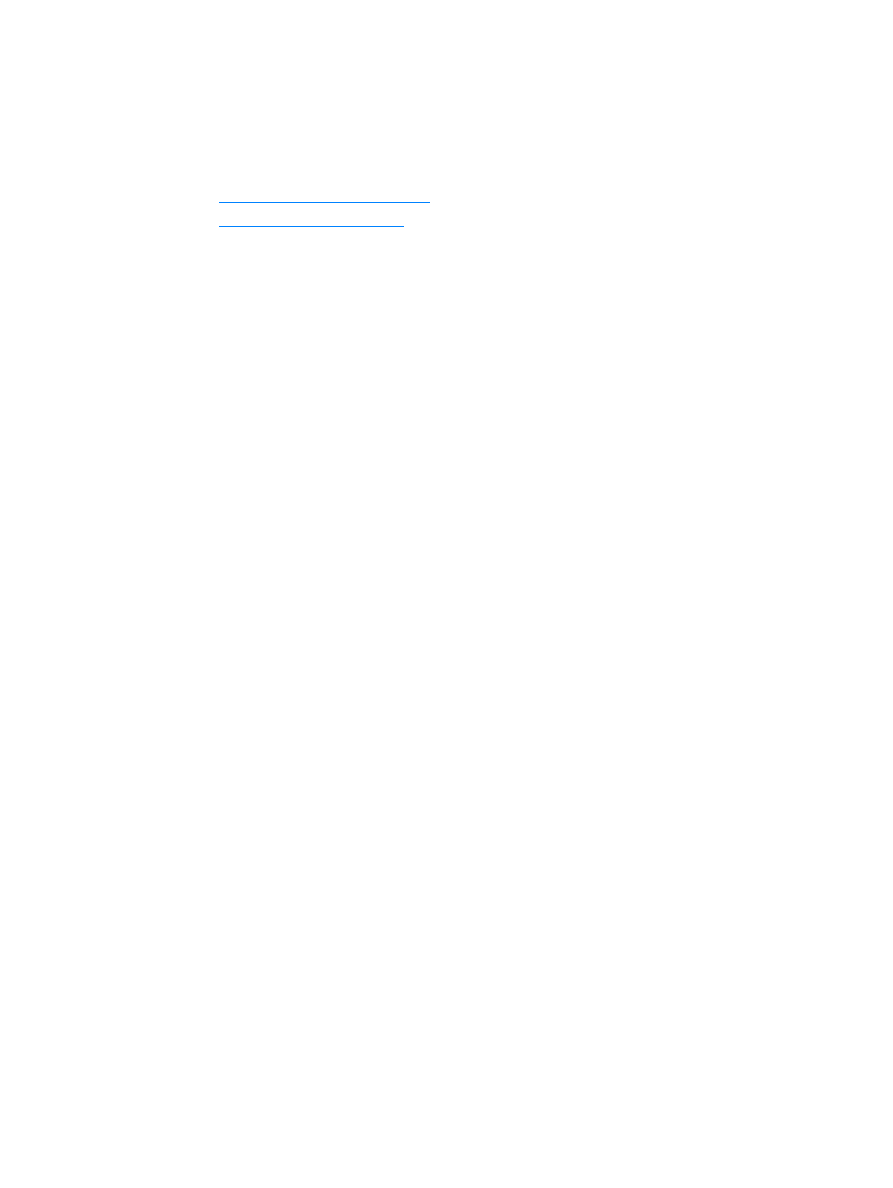
48 Kapitola 6 Odstraňovanie problémov s tlačiarňou
SKWW